Как давний поставщик электронной почты, Yahoo Mail очень эффективно отправляет, получает и управляет электронной почтой. Это останавливается, когда Yahoo Mail не работает на вашем iPhone, Согласно недавнему опросу, большинство пользователей Yahoo проверяют свою электронную почту на мобильных устройствах. Это имеет смысл, что Yahoo Mail имеет много мобильных трафика в месяц. В этой статье объясняется, как решить проблему с прекращением работы Yahoo Mail на iPhone.
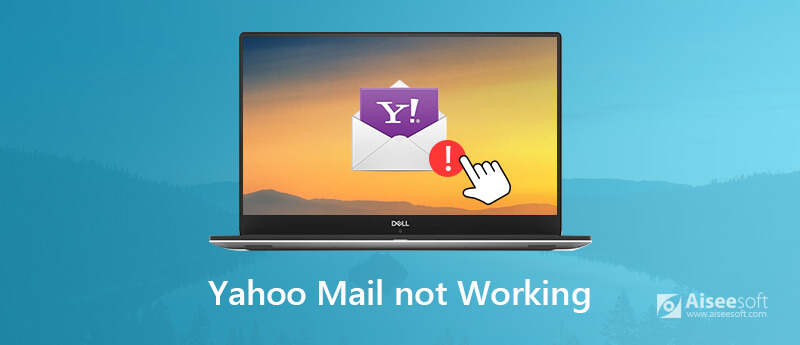
Почему ваша почта Yahoo не работает? К настоящему времени известные проблемы включают в себя:
1. Yahoo Mail не выпустила обновление для iPhone, на котором была установлена последняя версия программного обеспечения.
2. Yahoo Mail зависла и не может быть открыта.
3. Ваши письма не отображаются в Почте Yahoo из-за конфигурации и других конфликтов.
4. Информация для входа устарела, если вы изменили их на других устройствах.
Когда Yahoo Mail не работает на вашем iPhone, первое, что вы должны попробовать, это обновить программное обеспечение. Устаревшее программное обеспечение может привести к различным проблемам, включая неправильную работу почты.
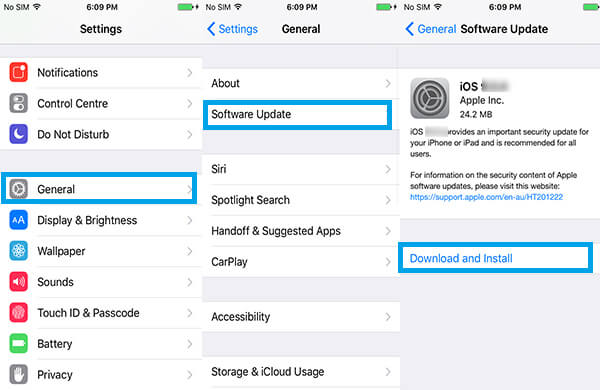
Подробнее о обновление программного обеспечения iPhone, проверьте это здесь.
Вы можете использовать службы электронной почты в приложении «Почта» на iPhone, но Yahoo Mail может не работать, если вы неправильно настроили его. Кроме того, если вы изменили свой пароль учетной записи Yahoo, вам также придется изменить его на своем iPhone.
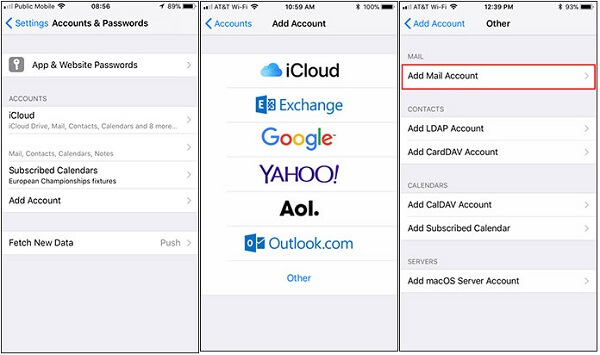
iPhone устанавливает соединение между SMIP и IMAP сервером Yahoo Mail. Если вы введете неверную информацию о сервере, Yahoo Mail не будет работать на iPhone. К счастью, вы можете просто исправить это.
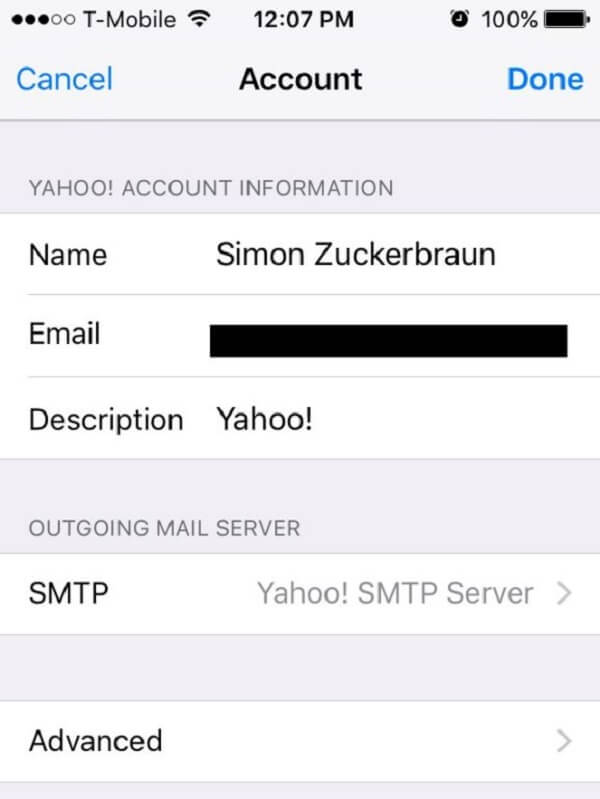
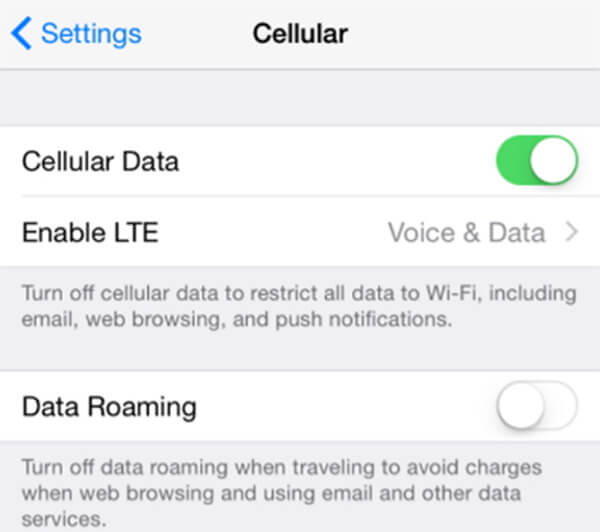
В некоторых случаях Yahoo Mail не работает на iPhone из-за проблем с сетью. Например, если вы находитесь вне зоны действия сети Wi-Fi, вы должны использовать сотовые данные для доступа к электронной почте. Вам нужно включить в Настройки > [ваше имя]> Сотовый.
При использовании приложения iPhone Mail для доступа к вашей электронной почте Yahoo Mail может не работать, поскольку вам предлагается ввести сторонние пароли. Вот шаги, чтобы получить это.
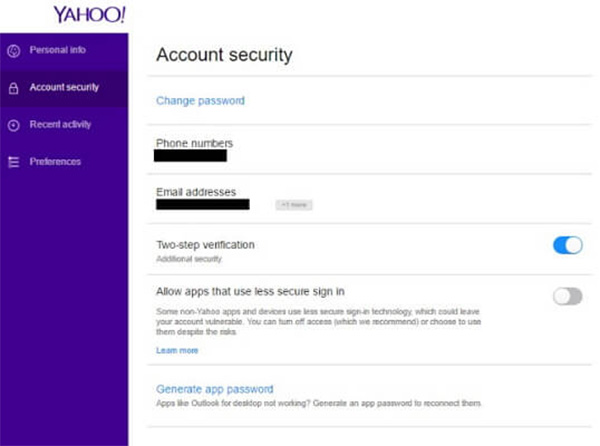
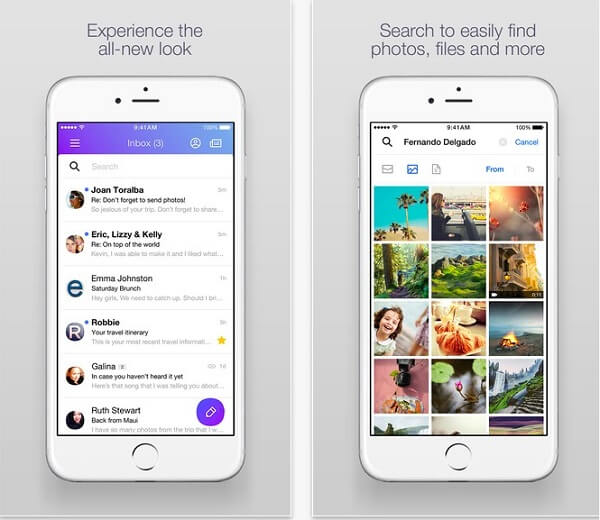
Альтернативным решением, когда Yahoo Mail не работает на iPhone, является приложение Yahoo Mail. В приложении настроен сервер Yahoo, что упрощает использование электронной почты на вашем iPhone. Приложение Yahoo Mail можно бесплатно загрузить в App Store.
Иногда вы можете столкнуться с проблемой, что приложение Yahoo Mail перестает работать и на iPhone. Затем вам нужно проверить обновление в App Store или переустановить приложение.
Если вы попробовали приведенные выше советы, а Yahoo Mail все еще не работает на iPhone, Aiseesoft iOS System Recovery может вам помочь. Восстановление системы iOS это лучший вариант, чтобы исправить ваш iPhone и позволить Yahoo Mail работать нормально.

Скачать
Aiseesoft iOS Восстановление системы
100% безопасность. Без рекламы.
100% безопасность. Без рекламы.

Здесь есть 2 варианта, которые вы можете сделать.
Если ваш iPhone нормальный, вы можете нажать кнопку «Оптимизировать», чтобы понизить или обновить версию iOS.

Если ваш iPhone будет обнаружен ненормальный, вы будете непосредственно в интерфейсе прошивки и информации о модели iPhone.

Затем выберите версию iOS, которую вы хотите обновить или понизить, и нажмите «Далее», чтобы начать загрузку прошивки и восстановление системы вашего iPhone.
В этом руководстве рассказывается о том, что вы можете делать, когда Yahoo Mail не работает на iPhone. Прежде всего, несколько факторов могут привести к проблеме. Затем мы поделились решениями, чтобы решить эту проблему на вашем iPhone. Для обычных людей мы предлагаем вам попробовать Aiseesoft iOS System Recovery. Если у вас есть дополнительные предложения или вопросы, пожалуйста, запишите их в поле для комментариев ниже.

Исправьте нормальную работу системы iOS в различных ситуациях, таких как застревание в режиме DFU, режиме восстановления, режиме наушников, логотипе Apple и т. Д. Без потери данных.
100% безопасность. Без рекламы.
100% безопасность. Без рекламы.